Apr 09, 2024 • Gearchiveerd naar: Foto-/video-/audio-oplossingen • Bewezen oplossingen
Met Snapchat kunt u foto's en video's naar uw vrienden sturen. Het enige nadeel voor elke Snapchat-gebruiker is dat ze hun Snapchat-foto's of -video's niet opslaan.
Er is een tijdslimiet voor de foto's en video's. Zodra de ontvanger ze heeft bekeken, worden ze automatisch verwijderd door Snapchat. Hierdoor hebben mensen altijd problemen. Hier is een geval.
Als u ook per ongeluk Snapchat-foto's van uw computer of telefoon verwijdert, dan bent u bij ons aan het juiste adres. In dit artikel wordt uitgelegd hoe u in een mum van tijd Snapchat-foto's kunt ophalen met of zonder een hulpmiddel voor het herstellen van foto's. Dus blijf lezen!
Deel 1. Kunnen Snapchat-snaps worden hersteld?
Snapchat-snaps zijn maar een paar seconden zichtbaar, omdat Snapchat ze automatisch verwijdert.
Slaat Snapchat foto's op?
U denkt misschien dat zodra snaps op Snapchat verlopen, ze permanent worden verwijderd, maar dat is niet het geval. Uw foto's zijn eigenlijk verborgen in de cache van uw telefoon of computer en worden niet verwijderd.
Snapchat beweert dat zodra foto's zijn verlopen of bekeken, ze automatisch worden verwijderd. Wanneer u echter een foto deelt met iemand op Snapchat, wordt deze eerst door de Snapchat-server geleid voordat hij het andere apparaat bereikt.
Dit betekent dat uw foto's tot 30 dagen op de server van Snapchat kunnen worden bewaard. Bovendien kunt u de volgende methoden controleren om te zien hoe Snapchat-afbeeldingen op de telefoon worden opgeslagen:
- Schermafbeeldingen: Als iemand u in een snap stuurt, kan het worden opgeslagen door een screenshot te maken. De andere persoon krijgt echter een melding dat u een screenshot heeft gemaakt.
- Verhalen: Als u een foto hebt geüpload naar uw Snapchat-verhaal, blijft deze slechts 24 uur zichtbaar. Maar als u het indient bij een 'Lokale opslag' of 'Live Story', geeft u Snapchat toestemming om het op te slaan zodat u het opnieuw kunt bekijken.
- Herinneringen: Als u afbeeldingen opslaat in de sectie "Herinneringen" (archief), zullen ze nooit verdwijnen en zijn ze altijd toegankelijk.
Kunt u foto's herstellen van Snapchat op pc/telefoon ?
Ja, u kunt Snapchat-foto's gemakkelijk herstellen als u ze kwijtraakt of per ongeluk van uw computer verwijdert. Het enige dat u hoeft te doen, is herstellen vanuit de prullenbak of een hulpmiddel voor het herstellen van foto's gebruiken.
Als u verwijderde Snapchat-foto's op uw telefoon wilt herstellen, kun u dat doen door verschillende methoden te volgen. Voordat u echter in de fotohersteloplossingen duikt, controleert u of u de afbeeldingen in Snapchat Herinneringen hebt opgeslagen of niet.
Als u uw foto's hebt opgeslagen in het gedeelte Herinneringen, kun u ze gemakkelijk terughalen door naar uw Snapchat-startpagina te gaan en omhoog te vegen om toegang te krijgen tot opgeslagen afbeeldingen.
Als u uw snaps niet kunt vinden in "Herinneringen", moet u andere maatregelen nemen om uw telefoonfoto's te herstellen. U kunt uw gekoppelde cloudaccount of het cachegeheugen van uw telefoon bekijken om verwijderde Snapchat-foto's terug te krijgen, en u kunt zelfs de hulp inroepen van een Snapchat-hulpmiddel voor het herstellen van foto's.
Deel 2. Hoe Snapchat-afbeeldingen op computer te herstellen
Als u meer wilt weten over de beste Snapchat-tool voor het herstellen van foto's op internet, dan zal dit deel u er zeker naar toe leiden. De beste Snapchat-app voor het herstellen van foto's is Recoverit Fotoherstel software. Dit soort Snapchat-herstel-app kan verwijderde of verloren foto's, video's en audiobestanden van de Windows-computer en MacBook met een paar klikken herstellen. Het heeft een eenvoudig te gebruiken interface en u zult geen complicaties ondervinden tijdens het gebruik vanwege het geavanceerde proces voor het herstellen van Snapchat-gegevens.
Video-tutorial over het herstellen van Snapchat-foto's?
Als u per ongeluk je foto's hebt verwijderd, kun u ze als volgt herstellen.
Stap 1: Kies een locatie om gegevens te zoeken
Selecteer een station waar u uw Snapchat-foto's bent kwijtgeraakt in de lijst met stations op het computerscherm. U moet nu op de knop "Start" klikken.

Stap 2: Scan de lokatie
Het programma begint diep te zoeken naar uw verloren of verwijderde foto's via een allround scan op de harde schijf van de computer.

Stap 3: Bekijk en herstel verwijderde foto's
Ten slotte moet u een voorbeeld bekijken en de foto's selecteren die u wilt herstellen. U kunt gewoon de bestanden kiezen en op de knop "Herstellen" klikken om het gegevensherstelproces te starten. Deze keer moet u de bestanden op een andere schijf opslaan in plaats van ze op dezelfde schijf op te slaan waar u ze eerder bent kwijtgeraakt.

Enkele tips tijdens Snapchat-herstel
- Wees niet gehaast en heb geduld totdat elke stap correct is uitgevoerd.
- Kies verstandig de herstelmodus.
- Kies bij het kiezen van de schijf voor een snelle scan de juiste schijf; anders vind u uw Snapchat-foto's niet.
- Bekijk een voorbeeld van alle foto's voordat u ze herstelt.
- Sla de foto's niet opnieuw op dezelfde schijf op.
Deel 3. Hoe verwijderde Snapchat-foto's op telefoon te herstellen
Als u niet weet hoe u Snapchat-afbeeldingen terugkrijgt, kunt u dat eenvoudig op uw telefoon doen. Met de onderstaande richtlijnen kunt u Snapchat-foto's ophalen op uw Android-telefoon en iPhone.
Hoe verwijderde Android-snaps op de computer te vinden
YU kunt gemakkelijk snaps op de computer vinden. Als u de foto's van uw Android-telefoon of iPhone-galerij hebt gebruikt, kunt u uw telefoon eenvoudig met een USB-kabel op uw computer aansluiten en vervolgens verwijderde foto's op de computer zoeken. Hier ziet u hoe u dit voor Android-telefoons kunt doen.
- Eerst moet u de Android-opslagmap op uw computer openen nadat u uw telefoon op uw pc hebt aangesloten. Zoek de berichtenmap door naar deze mappenreeks te navigeren - data/data/. U vindt nu de map "com.snapchat.android".
- Er zullen enkele mappen en submappen in de map zijn. U moet in deze mappen kijken en de bestanden vinden met de extensie ".nomedia". Deze bestanden zijn altijd onzichtbaar voor u wanneer u ze vanaf uw telefoon probeert te openen. U kunt de verloren Snapchat-berichten hier gemakkelijk vinden.
- U moet alle bestanden met deze extensie kiezen en de extensie ".nomedia" verwijderen door ze een andere naam te geven. U kunt nu de miniaturen zien en toegang krijgen tot alle Snapchat-foto's.
Hoe Snapchat-foto's op Android-telefoon te herstellen
Het beste van Android-apparaten is dat het cachegeheugen van apps in het telefoongeheugen of op de SD-kaart bewaart, wat veel helpt. De cachebestanden zijn onzichtbaar in de mappen, dus u kunt uw Snapchat-foto's gemakkelijk herstellen met Android-cachebestanden. Hier ziet u hoe u eenvoudig Snapchat-foto's op een Android-telefoon kunt herstellen.
Herstel foto's uit cachebestanden
- Eerst moet u de bestandsbeheerder van het Android-apparaat openen en naar een map met de naam 'Android' navigeren en vervolgens verder gaan in de gegevensmap.
- U vindt een lijst met alle applicaties die op uw apparaat staan. Open de map met de naam "com.snapchat.android" en open vervolgens de cachemap.
- Nu vind u al uw verwijderde Snapchat-foto's in de map "ontvangen_afbeeldingen_snaps". Het enige dat u hoeft te doen, is de verloren foto's openen en terughalen.
Hoe Snapchat fotoherstel op iPhone uit te voeren
- herstel Snapchat van iCloud
Als u al een back-up hebt gemaakt van uw Snapchat-berichten in uw iCloud-opslag of iCloud-synchronisatie hebt ingeschakeld op uw iPhone, kunt u Snapchat-foto's eenvoudig en gemakkelijk terughalen. Bij deze methode moet u uw iPhone volledig herstellen, dus u moet eerst een back-up van uw iPhone maken. Hier staat hoe u het moet doen.
Herstel Snaps van iCloud Backup
- Eerst moet u het menu "Instellingen" openen en vervolgens naar "Algemeen" en vervolgens naar "Opnieuw instellen" gaan. Selecteer vervolgens "Wis alle inhoud en instellingen."
- Het zou helpen als u de iPhone opnieuw opstart en op "Herstellen van iCloud-back-up" tikt in het & scherm .
- Ten slotte moet u het back-upbestand van iCloud selecteren dat al uw Snapchat-foto's bevat en de back-up wordt hersteld op uw iPhone.
Enkele tips tijdens Snapchat-herstel
- Volg de instructies correct en stap voor stap.
- Kies de opties verstandig, zoals beschreven in elke stap.
- Houd altijd een back-up van uw telefoon.
- Heb het geduld om het proces goed af te ronden.
Deel 4. Enkele tips na Snapchat-herstel
Nadat u met succes Snapchat-foto's op uw apparaat hebt hersteld, moet u ze op een veilige locatie opslaan waar u ze gemakkelijk en zonder gedoe kunt openen. Ook voor andere veelgestelde vragen over Snapchat kunt u onderstaande tips volgen.
1. Toegang krijgen tot Snapchat op pc?
Snapchat is een applicatie voor sociale media die speciaal is ontworpen voor smartphones. Helaas kunt u deze toepassing voor het delen van foto's niet op uw computer krijgen.
In eerste instantie zou u emulators kunnen gebruiken om de applicatie te openen, maar Snapchat heeft onlangs het gebruik van de applicatie via emulators verbannen. Er is dus geen ander alternatief om Snapchat op uw computer te gebruiken.
2. Hoe Snapchat-account te herstellen?
Het verliezen van een Snapchat-account kan buitengewoon vervelend zijn, vooral als u al uw privéchats en foto's erin hebt staan. Dus als u zich afvraagt: "kunt u een verwijderd Snapchat-account herstellen", dan kunt u dat doen door verschillende methoden hieronder te volgen voor verschillende situaties:
Uw wachtwoord vergeten
Als u het wachtwoord van uw Snapchat-account bent vergeten, kunt u het gemakkelijk herstellen door de app te openen en op de optie "wachtwoord vergeten" te klikken. U kunt zelf kiezen hoe u uw wachtwoord opnieuw wilt instellen via e-mail of sms. U kunt een van de opties kiezen.
Als u de e-mailoptie selecteert, wordt een link voor het opnieuw instellen van uw wachtwoord naar uw e-mailadres gestuurd. Als je de telefoonoptie kiest, ontvang je een tijdelijke OTP (eenmalig wachtwoord), die je op je Snapchat-account kunt invoeren en vervolgens een nieuw wachtwoord kunt instellen.
E-mail-ID vergeten
Als u uw e-mail-ID en wachtwoord bent vergeten, kunt u uw Snapchat-gebruikersnaam typen en het bovenstaande punt volgen om uw wachtwoord opnieuw in te stellen via sms of telefoon.
Als u het Snapchat-account nog steeds niet kunt herstellen, kunt u al uw ongeldige e-mailadressen vermelden en de optie voor herstel per e-mail gebruiken. Voer vervolgens al uw e-mail-ID's een voor een in. De ongeldige e-mails zullen resulteren in een foutmelding 'E-mailadres is ongeldig'. Blijf de e-mails invoeren totdat u de juiste hebt gevonden om uw account te herstellen .
Verander het Snapchat-wachtwoord
Als u ontdekt dat uw Snapchat-account is gehackt, maar u nog steeds toegang hebt tot uw account, moet u onmiddellijk uw wachtwoord wijzigen. Als u uw Snapchat-account echter niet via telefoon of e-mail-ID kunt openen, moet u contact opnemen met Snapchat-ondersteuning.
Om uw Snapchat-account te beschermen, is het verstandig om elke keer dat u inlogt "Twee-staps-verificatie" te gebruiken. Het zal Snapchat vragen om een OTP aan te vragen. Dit helpt om de kans op hacking te verkleinen.
3. Een back-up maken van Snapchat-foto's
Er zijn verschillende manieren om een back-up te maken van Snapchat-foto's. Als u wilt weten hoe u een back-up van foto's op Snapchat maakt, kunt u dat doen door uw foto's eenvoudig op te slaan in "Herinneringen". Het is Snapchat's cloudopslagsysteem waarmee u alle afbeeldingen kunt opslaan.
Om een back-up van foto's in Herinneringen te maken, opent u eerst Snapchat, zoek de instelling en tik erop, scrol dan omlaag naar "Herinneringen" en vink de optie "Auto-Save mijn Stor" aan. U kunt ook "Opslaan in" selecteren en vervolgens "Herinneringen & en filmrol" of "Alleen filmrol
Als u uw snaps hebt opgeslagen in de filmrol of de app Foto's, kunt u ze synchroniseren met andere cloudopslagsystemen zoals Google Foto's, iCloud, Dropbox en meer. Hiermee kunt u veilig een back-up maken van al uw foto's.
Afsluitende woorden
Na het lezen van dit artikel, moet u weten dat het mogelijk is om verwijderde snaps en afbeeldingen op uw Snapchat te herstellen. Het zou helpen als u erop vertrouwt dat er altijd een manier is om u te helpen bij het oplossen van problemen. Ten slotte zijn we van mening dat om uw Snapchat-foto's te beschermen, het een goede optie is om de snaps op één apparaat of een cloudserver te hebben. Dan is het minder riskant bij gegevensverlies. Een andere tip is dat u ook videobestanden kunt herstellen.
Mensen vragen ook
-
Kun je verwijderde Snapchat-herinneringen ophalen?
U kunt veel eenvoudige stappen volgen om uw verwijderde Snapchat-herinneringen terug te halen vanaf elk apparaat zoals Android of iOS, evenals uw computer. Hier zijn enkele van de methoden om verwijderde snaps op te halen: cachebestanden op Android, cloudopslagopties zoals Google Foto's, krachtig hulpmiddel voor fotoherstel zoals Recoverit.
-
Kun je Snapchat downloaden op een computer?
Nee, u kunt Snapchat niet downloaden op een computer. Het is een applicatie voor sociale media die is ontworpen voor smartphones.
U kunt proberen emulators te gebruiken om Snapchat op uw computer te gebruiken, maar het is mogelijk dat ze niet efficiënt werken. Bovendien heeft Snapchat het gebruik van emulators verboden.
-
Is er een manier om Snapchats te herstellen?
Uw verwijderde Snapchat-berichten zijn mogelijk opgeslagen in het geheugen van uw apparaat, in de bestanden met de extensie '.nomedia'. Dit type gegevens is in principe onzichtbaar voor andere applicaties.
U kunt uw verwijderde Snapchat-berichten echter terugvinden door op elk bestand met de extensie '.nomedia' te klikken en de bestanden een andere naam te geven. Hiermee kunt u de miniaturen bekijken en toegang krijgen tot verwijderde Snapchat-berichten.
Als deze methode niet werkt, kunt u proberen applicaties van derden te gebruiken om Snapchats te herstellen.
-
Hoe herstelt u een verwijderde Snapchat?
De meest effectieve en betrouwbare methode om een verwijderde Snapchat te herstellen, is om een herstelhulpmiddel zoals Recoverit te gebruiken die u helpt om al uw gegevens te scannen en uw verwijderde Snapchat onmiddellijk terug te krijgen.
U kunt ook andere hersteloplossingen gebruiken, zoals het herstellen van gegevens uit het cachebestand, herstellen vanaf cloudopslagsystemen en meer.
-
Hoe werkt Snapchat?
Snapchat is een populaire berichtentoepassing waarmee gebruikers berichten, video's en afbeeldingen (snaps genaamd) kunnen uitwisselen die zichzelf meestal vernietigen nadat ze zijn bekeken.
Om een gesprek op Snapchat te beginnen, hoeft u alleen maar op de grote cameracirkel op het scherm van uw smartphone te tikken, een foto te maken en deze naar uw vrienden te sturen.
U kunt uw snaps ook aanpassen met verschillende fotobewerkingshulpmiddelen in de applicatie en ze vervolgens toevoegen aan uw verhaal, dat 24 uur op uw account blijft staan.

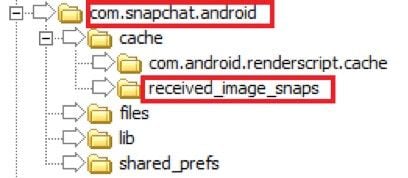
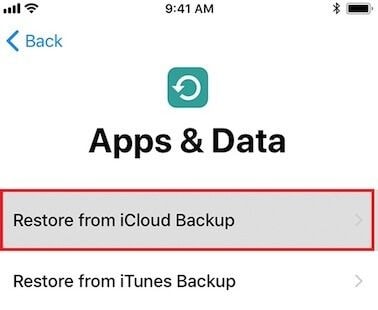
Eleanor Reed
staff Editor
Generally rated4.5(105participated)